フォトエディターPhotopeaについて
公式サイト(ここで利用できます) : https://www.photopea.com/
GitHub : https://github.com/photopea/photopea/
Facebook : https://www.facebook.com/photopea/
Twitter : https://www.twitter.com/photopeacom/
blog : https://blog.photopea.com/introduction.html
Photopeaとは
Photoshopによく似たユーザーインターフェース・機能のある完全無料のWebサービスです。
使用環境
Windowsではダウンロード版もあります。
Mac版はまだ作る予定がないことを開発者ご本人がTwitterで仰っていて、
理由としてはApp Storeの規約などによるもののようですね。
ブラウザ上でもすべての機能を利用でき、動作も軽快な為、私はブラウザ版を利用しています。
さらにブラウザ版でもインターネット接続が必要なのは、アクセスやフォント変更のタイミングになります。
一度アクセスすればオフラインにしてもある程度は問題ないようですね!
会員登録
会員登録は不要なのでアクセスすればすぐに利用を開始できます。
ただ、無料アカウントを作成すれば作業履歴も追うことができるので便利です。
製作者と制作経緯・今後について
製作者はIvan Kutskirさんというウクライナ出身チェコ在住の方です。
元々Photo Hammerという名前にしようとしていたみたいですが、
ドメインの関係でPhotopeaにされたようですね!
個人で2012年から開発されていたようで、
稼ぎにすることもなく楽しんで作られたとのことでした。
私もこの便利なサービスを利用させてもらっていますが、
何か少しでも応援出来たら良いなと思います。
将来的には、お手頃な価格で提供できるフォトエディターにするのが目標のようです。
保存、読み込みについて
PSD / PSBで保存可能です。
PSD : PhotoShop Document
PSB : PhotoShop Bigdocument (ファイル容量が2GBを超える場合など)
上記での読み込みにも対応しているので、
Photoshopで作成したデータをPhotopeaで読み込んで作業することも問題なくできます。
書き出しについて
もちろん画像の書き出しは可能です。
対応拡張子は
PNG, JPG, SVG, GIF, PDF, WEBP, BMP, TIFF, ICO, DDS, TGA, PPM, RAW, EMF, DXFと無料とは思えない数の拡張子に対応可能です。
サイズは
px, %, mm, inに対応可能で、画質も調整可能となっています。
キーボードショートカットについて
ほぼPhotoshopと同じショートカットキーで使えます。
その他(メニューバー)→キーボードショートカットで内容を確認できます。
使い方
基本的にはPhotoshopと同じです。
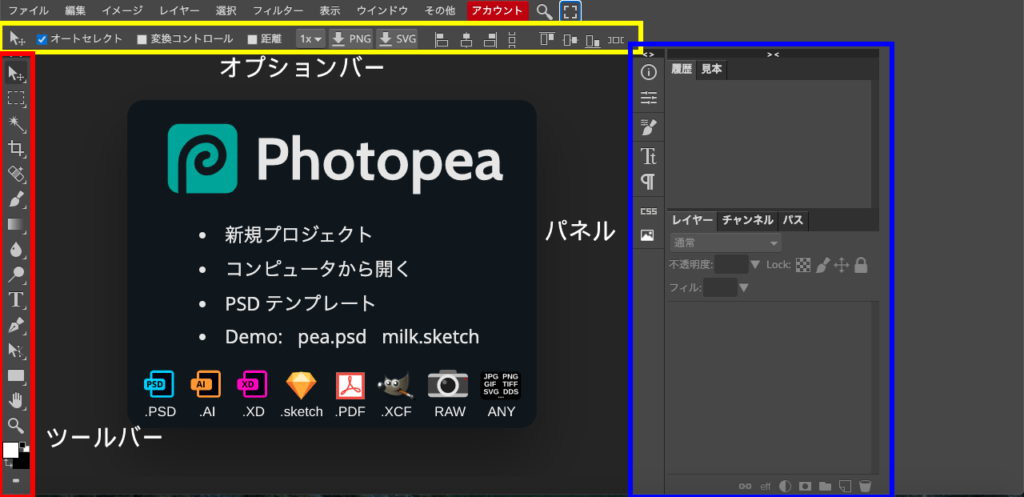
ツールバー
機能がアイコンで並んでいるセクションです。
右下に▼がある項目は、左クリック長押しで 類似機能が表示されます。
オプションバー
ツールバーで選択した機能の詳細を設定するセクションです。
各機能ごと内容が変わります。
パネル
開いているファイルの各要素(レイヤー)や各要素についての設定を変更できます。
テキストであれば文字サイズや画像であれば
サイズなど数多くの設定を確認することができます。
まとめ
ほとんどPhotoshopと同じような感覚で作業することが可能です。
また機能も充実しており、無料でこのクオリティは驚愕です。
今後サービスが拡大し、有料サービスになったとしても、
お手頃な価格で提供してくれるとのことなので
覚えておいて損はないサービスかと思います!
もし興味があれば、是非使ってみてください!
公式サイト(ここで利用できます) : https://www.photopea.com/